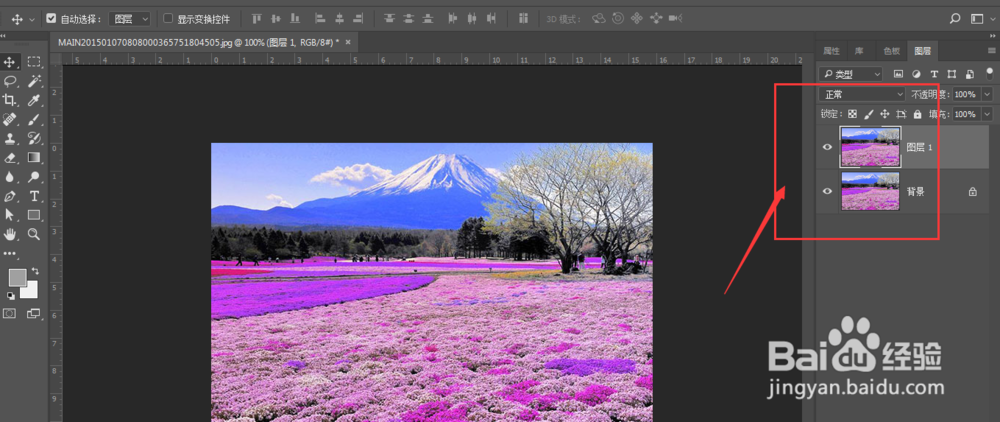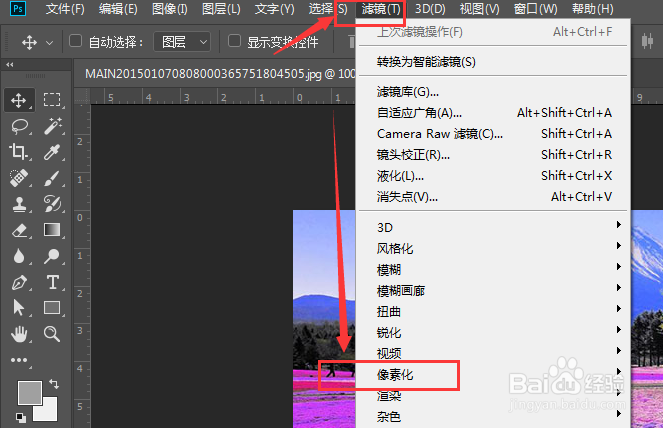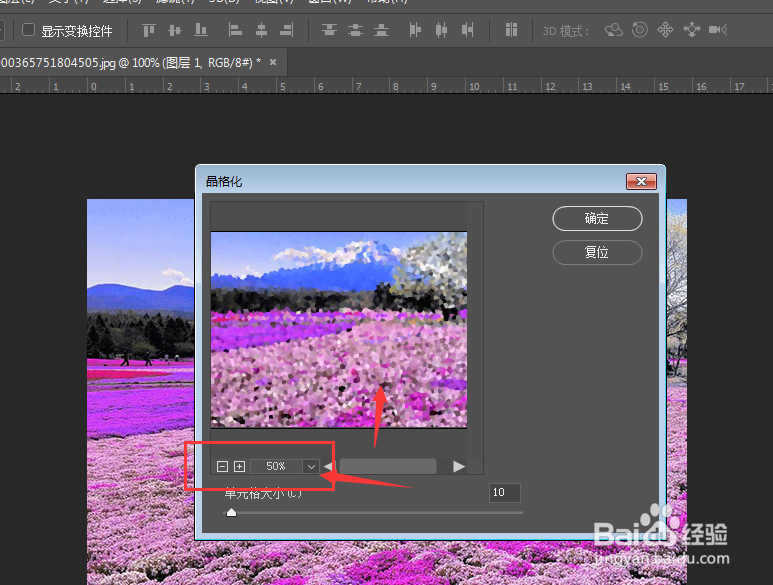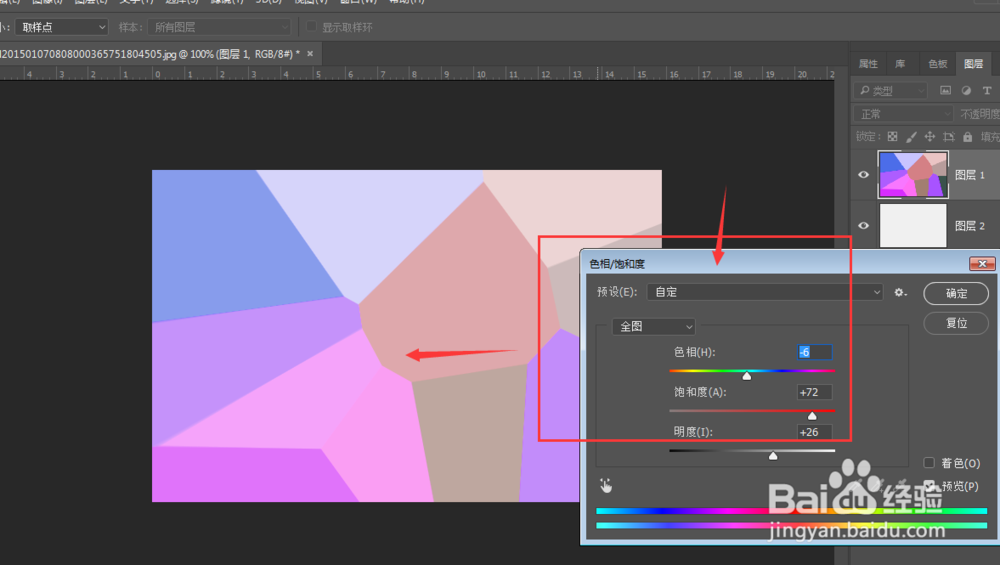PS-晶格化工具制作几何背景技巧
1、将一张图片放入到PS中,然后再复制一个ctrl+J
2、打开滤镜效果中的像素画选项栏
3、在这里打开晶格化属性,如图
4、如果图片太大在预览区无法全部显示时,可以调整百分比,在预览区显示整个画面
5、然后逐渐调整单元格大小,查看像素化情况
6、像素化越大将显示的图像细节就会越少,调整到一个数值后确定回到画布中
7、这样就形成了一个晶格化后的图像,可以对图像降低不透明度
8、还可以打开色相/饱和度对颜色进行调整。
声明:本网站引用、摘录或转载内容仅供网站访问者交流或参考,不代表本站立场,如存在版权或非法内容,请联系站长删除,联系邮箱:site.kefu@qq.com。
阅读量:47
阅读量:54
阅读量:47
阅读量:74
阅读量:72